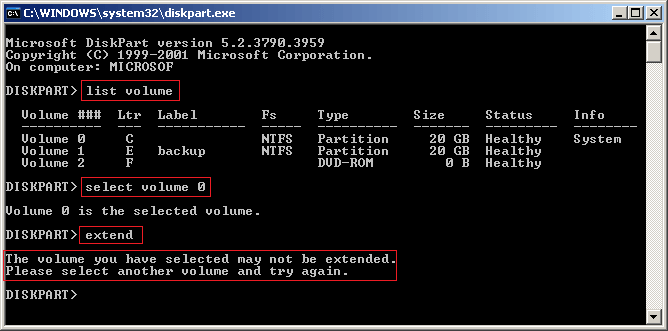Hvordan slå sammen partisjoner for å øke C-stasjonen?
Denne artikkelen introduserer hvordan du slår sammen volumer Windows Server 2016/ 2012/2008/2003 (R2) og Windows 10/8.1/8/7/Vista/XP. Ved å slå sammen C- og D-stasjonen kan du øke C-ledig plass, men det er ikke den beste ideen, i stedet bør du endre størrelsen på volumene for å utvide C-stasjonen.
Slå sammen partisjoner i Windows 10/8/7/Vista og Server 2016/ 2012 / 2008
Fra Windows Vista, Microsoft legger til nytt krympevolum og utvid volum i diskstyring for å gjøre avansert styring. Som navnet brukes Shrink Volume for å redusere volumets størrelse, Extend Volume brukes til å øke volumets størrelse. Med Extend Volume kan du kombinere partisjoner sammen. Trinnene er de samme i disse Windows plattformer.
Hvordan slå sammen C- og D-volum:
- Overfør alle filer i volum D til andre partisjoner.
- Høyreklikk Server Manager nede til venstre for å åpne Diskbehandling.
- Høyreklikk D og velg Slett volum.
- Høyreklikk C og velg Utvid volum.
- Fullfør Utvid volum-veiviseren, og diskplassen til D vil bli slått sammen til C.
Slå sammen volumer inn Windows XP og Server 2003
In Windows Server 2003 og Windows XP Disk Management, det er ingen slike avanserte funksjoner, men du kan bruke DiskPart-kommandoen til å slå sammen volumer.
OBS: Diskpart kan bare brukes til å slå sammen datamengder, du kan ikke slå sammen D til system C-stasjon.
Hvordan slå sammen partisjon med DiskPart cmd:
- Overfør alle filer i volum D til andre stasjoner.
- Press Windows og R å starte Kjør
- typen diskpart og trykk Enter
- Skriv i diskpart-kommandovinduet liste volum for å vise alle diskpartisjoner.
- typen velg volum x (x er nummeret eller bokstaven i volumet du vil utvide)
- typen utvide.
Hvis du slår sammen D og C med utvidet kommando, får du feilmelding: “Det er ikke sikkert at volumet du har valgt, blir utvidet. Velg et annet volum og prøv igjen».
Ulemper å kombinere partisjoner i Windows Diskbehandling
Som jeg sa i begynnelsen, er det ikke en god ide å utvide C-stasjonen ved å slå sammen diskpartisjoner, fordi det er mange ulemper som:
- Bare når det er tilstøtende Ikke-allokert plass på høyre side, kan du slå sammen med utvidelsesfunksjon eller kommando.
- Du kan ikke utvide system C-stasjonen inn Windows XP og Server 2003.
- Du mister all data i volum D hvis du glemmer å sikkerhetskopiere eller overføre før du sletter D.
- Diskplassen som slettes fra D kan ikke slås sammen til riktig volum, for eksempel E:
- Alle tjenester og applikasjoner i D slutter å fungere etter sletting.
- Du kan ikke forleng C-stasjonen selv om du sletter D under spesielle forhold, fordi Extend Volume er gråtonet.
- Operasjonene kan angre, selv om du opererer feil.
Med partisjon manager programvare, det er ingen slike begrensninger. Hvis du vil utvide C-stasjonen ved å slå sammen D, er det en bedre måte.
Endre størrelse på volumet i stedet for å slå sammen partisjoner
Det er ikke den beste måten å øke C-plass på destruktiv måte. Det kan du faktisk krympe D for å frigjøre ledig plass fra det, og deretter overføre ledig plass til C-stasjon, slik at ingen volumer blir slettet og alt holder det samme.
Trinn for å endre størrelse på partisjon Windows Servers og PC-er:
Trinn 1: Last nedNIUBI Partition Editor, høyreklikk D-stasjon og velg “Endre størrelse/flytt volum".
Dra i pop-up-vinduet venstre grensen mot høyre å krympe det.
Ufordelt plass vil bli generert bak C-stasjonen.
Trinn 2: Høyreklikk på C-stasjonen og velg “Endre størrelse/flytt volum" en gang til. Dra popup-vinduet ikke sant grensen mot høyre for å holde den ikke tildelte plassen.
Trinn 3: Klikk Apply øverst til venstre for å henrette, ferdig.
Hvis det ikke er rikelig med ledig plass i volum D, kan du få ledig plass fra alle andre volumer på samme disk.
Benefits for å endre størrelse på volumet med NIUBI Partition Editor
- Unik 1 andre tilbakespilling teknologi for å sikre 100% datasikkerhet.
- Hot Resize-teknologi som hjelper deg med å utvide NTFS-partisjon uten omstart.
- Minst 30% raskere enn andre verktøy for å spare mye tid.
- Endringer gjort på partisjoner kan forhåndsvises før du utfører for å unngå feil operasjoner.
- Enkel å bruke med brukervennlig grensesnitt.
- 90 dagers pengene tilbake-garanti og 24 * 7 live chat support.
- Hvis du administrerer mange servere, Enterprise Edition kan installeres på ubegrensede servere og PC-er for å spare tid og kostnader.
- lær MER